Копии, сделанные в режиме
"Буклет", можно сложить посередине и получить буклет.
Эта функция удобна для создания буклетов и брошюр из копий.
Изготовление буклета с использованием
8 страниц оригинала
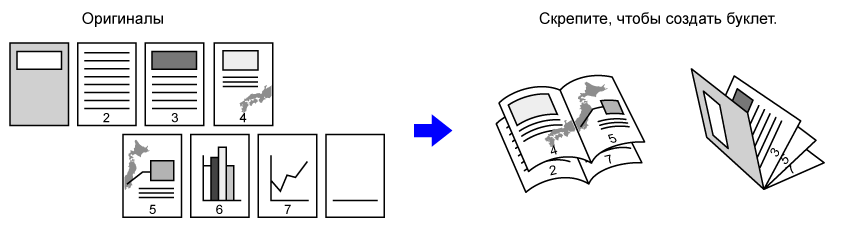
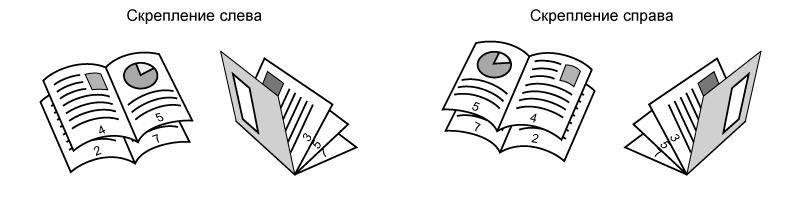
Разместите оригинал.
Поместите оригинал в автоматический подающий лоток документа или на стекло сканера.Коснитесь кнопки [Прочие], а затем [Буклет], либо кнопки [Сорт.со скрепл.], а затем [Изготовление Буклетов].
Выберите край для сшивания.
Коснитесь кнопки [1-Сторонн.], [2-Сторонний Буклет] или [2-Сторонний Блокнот] в соответствии с форматом оригиналов.
Если не требуется вставлять обложку, перейдите к шагу 6.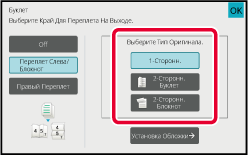
Чтобы вставить обложку, коснитесь кнопки [Установка Обложки], затем кнопки [On].
Завершите изменение настроек и коснитесь кнопки [OK], затем коснитесь кнопки [Назад].Коснитесь кнопки [Старт], чтобы начать копирование.
Эта функция позволяет копировать две или четыре страницы оригинала
на одну страницу буклета.
Эта функция удобна для создания буклетов и брошюр с минимальным
числом копий.
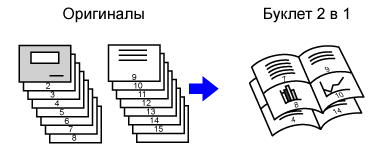
Разместите оригинал.
Поместите оригинал в автоматический подающий лоток документа или на стекло сканера.Коснитесь кнопки [Сорт.со скрепл.], а затем — кнопки [Изготовление Буклетов].
Выберите край для сшивания.
Коснитесь кнопки [1-Сторонн.], [2-Сторонний Буклет] или [2-Сторонний Блокнот] в соответствии с форматом оригиналов.
Если не требуется вставлять обложку, перейдите к шагу 6.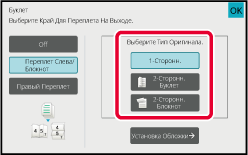
Чтобы вставить обложку, коснитесь кнопки [Установка Обложки], затем кнопки [On].
 ).
).На панели действий коснитесь пункта [N в 1].
Коснитесь кнопки требуемого количества листов N в 1.
При необходимости изображения будут повернуты.Выберите макет.
Коснитесь [Граница] и выберите границу.
Размещенные на листе страницы можно разделить линиями.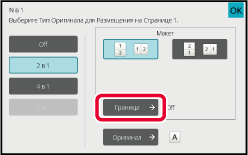
Коснитесь кнопки [Старт], чтобы начать копирование.
Эта функция позволяет копировать разворот открытой книги или другого
документа с переплетом.
Копии, сделанные с помощью этой функции, можно сложить посередине
и получить буклет.
Эта функция удобна для создания буклетов и брошюр из копий.
Порядок копирования книги (когда
в оригинале 4 страницы)
Для копирования сканируйте оригинал в порядке "передняя и
задняя обложки" → "внутренняя сторона обложки и 1-я страница" →
"2-я и 3-я страницы" → "4-я страница и внутренняя сторона задней
обложки".
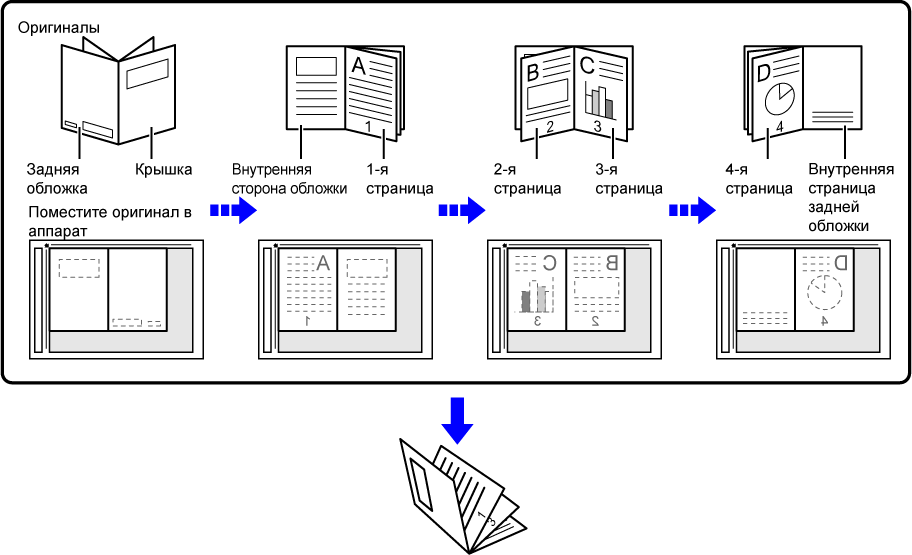
Расположите оригинал на стекле сканера.
Поместите на стекло раскрытый оригинал первой и последней страницами вниз._book-cover(dspf)_1.png)
Коснитесь кнопки [Прочие], а затем — кнопки [Копирование Книги].
Выберите положение скрепления.
Если не требуется вставлять обложку, коснитесь кнопки [OK], затем коснитесь кнопки [Назад]. Затем перейдите к шагу 5.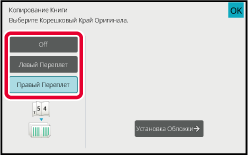
Чтобы вставить обложку, коснитесь кнопки [Установка Обложки], затем кнопки [On].
Чтобы выполнить копирование на вставленной обложке, установите флажок [Копировать на Обложке (Дуплекс)] ( ).
).Коснитесь кнопки [Старт], чтобы отсканировать первую страницу оригинала.
Начнется сканирование оригинала.Разместите следующие раскрытые страницы оригинала и коснитесь кнопки [Старт].
Коснитесь той же кнопки, что и на шаге 5.
_book-cover(dspf).png)
Коснитесь кнопки [Завершить], чтобы начать копирование.
Эта функция позволяет разделить на страницы
и последовательно копировать такие скрепленные посередине оригиналы,
как каталог или буклет.
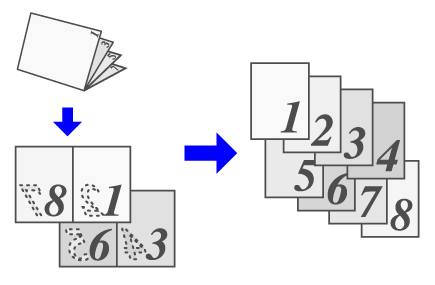
Коснитесь кнопки [Прочие], а затем — кнопки [Деление книги].
Укажите край скрепления копируемого буклета.
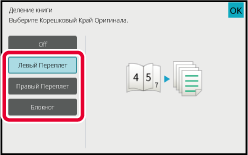
Коснитесь кнопки [Старт], чтобы начать копирование.
Version 05a / bp70m65_usr_05a_ru